60 Dakika veya Daha Kısa Sürede Bir WooCommerce Mağazası Başlatın
Yayınlanan: 2021-09-29Uzun yıllardır e-ticaret satışlarda yıldan yıla artış gördü. Kısmen küresel Covid pandemisi sayesinde, bu eğilim 2020/2021'de tahmini 4,5 trilyon dolarlık satışla keskin bir şekilde hızlandı. Büyük ihtimalle bu trend devam edecek. Bu nedenle, aksiyonun bir parçası olmak istiyorsanız, yapmanız gereken ilk şey bir e-ticaret web sitesi oluşturmaktır. Neyse ki WordPress ve WooCommerce sayesinde bu hiç bu kadar kolay olmamıştı.
Bu makalede, tümü Pressidium'da barındırılan WordPress ve WooCommerce kullanarak 60 dakikadan daha kısa bir sürede yepyeni bir e-Ticaret web sitesini nasıl sıfırdan kurabileceğinizi inceleyeceğiz. Haydi gidelim!
WooCommerce nedir?
WooCommerce, WordPress üzerinde çalışan bir e-Ticaret eklentisidir (WordPress'in ne olduğundan %100 emin değilseniz bu makaleye göz atın). Çevrimiçi olarak hızlı ve kolay bir şekilde satış yapabilmeniz için web sitenize tipik olarak ihtiyaç duyulan tüm işlevleri ekler.
WooCommerce, WordPress'in arkasındaki şirket olan Automattic'e aittir. Bu ağır destek sayesinde, gelişmeye ve büyümeye devam eden inanılmaz derecede iyi geliştirilmiş bir eklentidir. WooCommerce mağazanıza daha fazla işlevsellik eklemenize olanak tanıyan hem ücretsiz hem de ücretli uzantılar sağlayan oldukça büyük bir uzantı kitaplığı vardır. Bir milyondan fazla e-ticaret mağazasının, bazı büyük markalar da dahil olmak üzere WooCommerce kullandığı tahmin ediliyor. WordPress'in gücüyle birleşen WooCommerce, bir e-ticaret mağazası kurmak isteyen herkes için mükemmel bir seçimdir. Ve daha da iyisi, kullanımı ücretsiz!
WooCommerce Mağazanızı Oluşturma
Artık WooCommerce'in ne olduğunu biliyoruz, hadi e-Ticaret sitenizi yayına almak için atmanız gereken adımları gözden geçirelim. Mağazanızın temel bileşenlerini bir saat içinde çalışır duruma getirmekte hiçbir zorluk çekmeyeceksiniz. Elbette, alan adı yayılımı gibi bazı şeyler daha uzun sürebilir. Ancak, bu makalenin umarız göstereceği gibi, yeni bir e-ticaret mağazası başlatmak gerçekten o kadar da zor değil.
Birinci Adım: Bir Alan Adı Satın Alma
Henüz bir alan adına sahip değilseniz, bir alan adına ihtiyacınız olacak. Bu makale kesinlikle marka bilinci oluşturmanın en temel ayrıntısına girmek için yeterince ayrıntılı değildir, ancak şunu söylemek yeterlidir: markanızı yansıtan, hecelemesi kolay ve bir uzantı (örn. .com) kullanan bir alan adıyla gitmek en iyisidir. hedef kitlenize uygun. Başka bir deyişle, işletmeniz Kanada'daki müşterilere satış yapıyorsa, bir .co.uk alan adı (Birleşik Krallık'taki işletmeler tarafından kullanılan alan adlarının uzantısıdır) kullanmak muhtemelen uygun olmaz!
Bir alan adı satın almak için bir kayıt şirketi kullanmanız gerekir. Aralarından seçim yapabileceğiniz yüzlerce var ama Namecheap'i kontrol etmenizi öneririz.
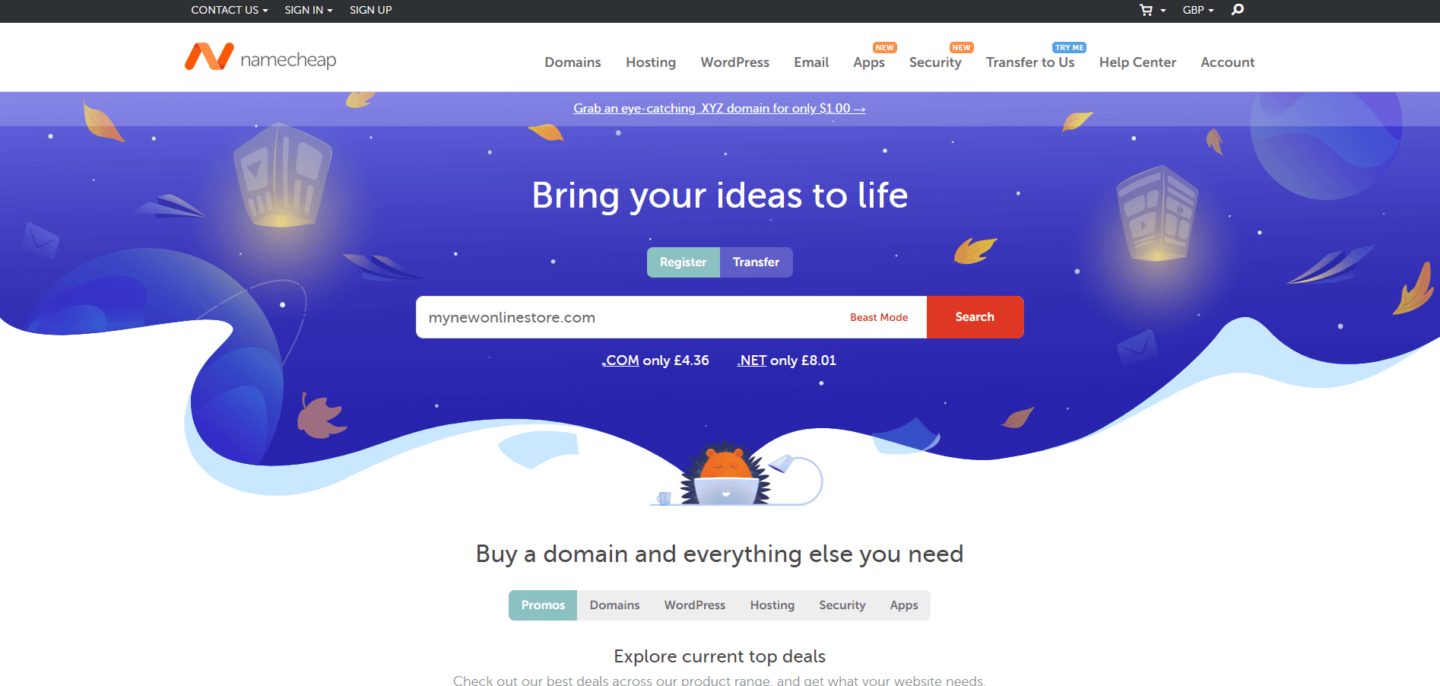
Sitelerine gidin, bir alan bulmak için arama aracını kullanın ve ardından satın alın.
İkinci Adım: Barındırma
WooCommerce mağazanızı işletmek için bir miktar barındırma satın almanız gerekecek. Girişiminizin bu kadar erken bir aşamasında bile barındırma için birkaç ekstra $$'lık yatırım yapmaya değer. Kaliteli yönetilen WordPress barındırma, uzun vadede ciddi miktarda zaman ve stresin yanı sıra size para kazandırabilir! Tüm hostinglerin eşit yaratıldığını ve çıplak bir hosting paketiyle iyi olacağınızı düşünme hatasına düşmeyin… gerçekten olmayacaksınız! Zor kazandığınız parayı bir barındırma planına yatırmadan önce, bilinçli bir karar verebilmeniz için WordPress barındırma ile ilgili en son kılavuzumuza göz atın.
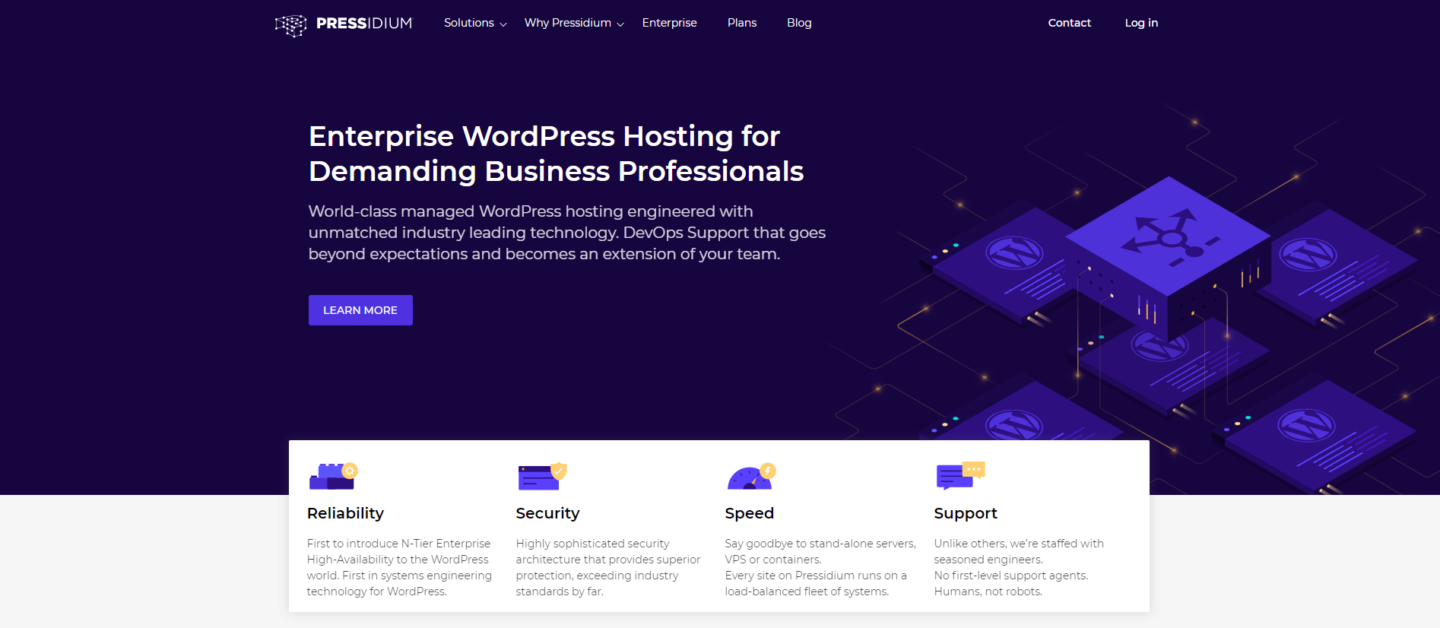
Bu örnek için Pressidium Yönetilen WordPress barındırma kullanıyor olmamız belki de sürpriz olmayacaktır!
Üçüncü Adım: WordPress Sitenizi Geliştirmek
Yani, barındırma hizmetinizi satın aldınız ve parlak yeni hesap Kontrol Panelinize giriş yaptınız. Bundan sonra ne yapacağınız, büyük ölçüde seçtiğiniz ana bilgisayara bağlı olacaktır. İdeal olarak, yeni sitenizi döndürmek yalnızca birkaç dakikanızı alacaktır. Olmazsa, o zaman para iadesi almayı ve alternatif bir ev sahibi denemeyi düşünün!
Pressidium kullanıyorsanız, açılışta göreceğiniz 'Yeni Site' düğmesine tıklayın, siteyle ilgili bazı temel bilgileri doldurun ve 'Web Sitesi Oluştur'a basın.
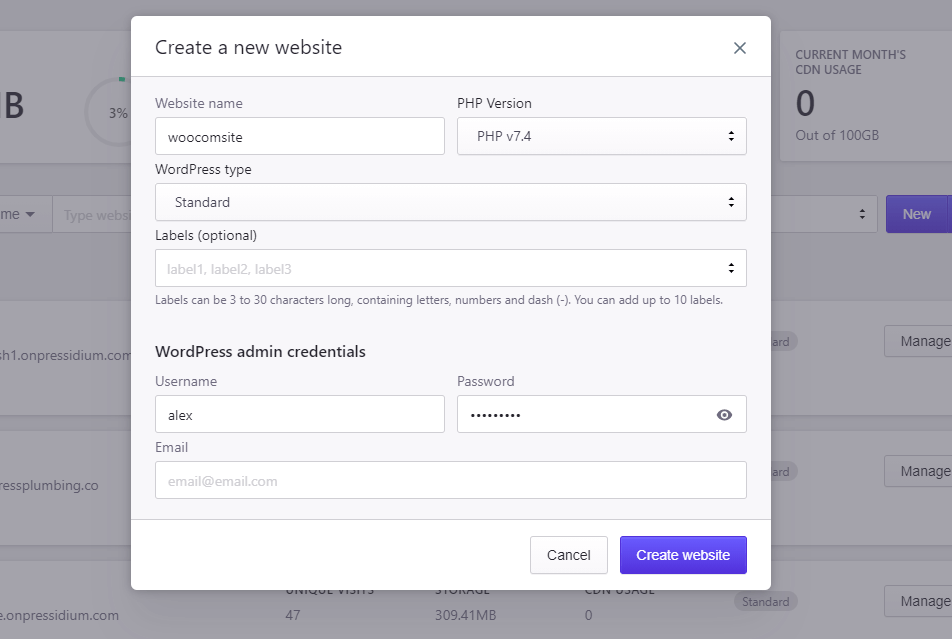
İşte bu… arkanıza yaslanın ve birkaç dakika içinde yeni web sitenizin kullanıma hazır olduğunu bildiren bir e-posta alacaksınız.
Dördüncü Adım: WooCommerce'i Kurun ve Yapılandırın
Tamam, şimdi gerçekten bir yere varıyoruz. Parlak yeni WordPress kurulumunuza gidin ve oturum açın. 'Eklentiler > Yeni Ekle'ye gidin ve WooCommerce'i arayın.
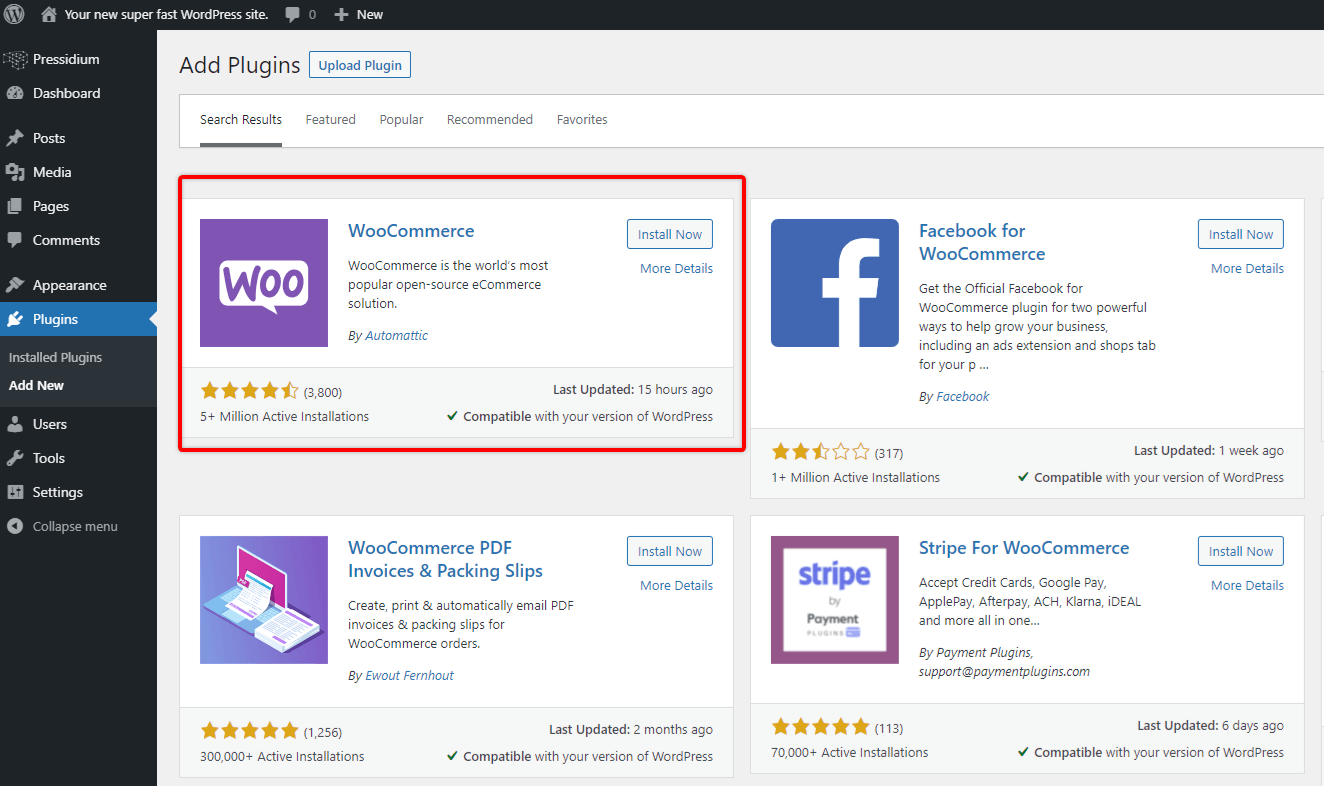
"Şimdi yükle"yi ve ardından "Etkinleştir"i tıklayın. WooCommerce şimdi bir kurulum Sihirbazı yükleyecektir. Bu konudaki adımları dikkatlice izleyin. Önce adresiniz istenecek… WooCommerce bu bilgiyi mağazanızı en iyi şekilde özelleştirmek için kullandığından bu zorunludur, ancak endişelenmeyin, herkese açık hale getirilmeyecek ve daha sonraki bir tarihte düzenleyebilirsiniz.

Bir sonraki adım, mağazanızın faaliyet göstereceği Sektörü seçmek olacaktır. Bundan sonra, hangi tür ürünlerin listeleneceği sorulacaktır. Aşağıdakileri içeren seçenekleri göreceksiniz:
- Fiziksel ürünler
- İndirilenler
- abonelikler
- üyelikler
- Rezervasyonlar
- Paketler
- Özelleştirilebilir ürünler
Bu seçeneklerin yanı sıra bazılarında bir ücret görüntülenecektir (örneğin, ayda 16 ABD doları). Şimdi, bu makalenin hemen başında WooCommerce'in kullanımının ücretsiz olduğunu söylemiştik. Ve budur. Bununla birlikte, geniş bir Uzantı kitaplığı sağladıklarından da bahsetmiştik. Belirli ürün listeleme seçeneklerinin yanında gördüğünüz ücret, bu tür ürünleri işleyebilecek belirli bir uzantı içindir.
WooCommerce aslında oldukça harika… yalnızca mağazanız aracılığıyla fiziksel ürünler satamazsınız (ve WooCommerce bu işlev için ücret almaz) ayrıca müşteriye haftalık, aylık veya yıllık olarak faturalandırılan abonelikler gibi şeyler de satabilirsiniz. Bu tür bir işlevsellik oluşturmanın ciddi anlamda zor olduğu uzun zaman önce değildi. WooCommerce, web sitenizi bu tür işlemleri halletmek için yapılandırma zahmetinden kurtuldu ve aldıkları ücret, sitenize bu tür bir işlevi manuel olarak eklemek için harcamanız gereken zaman ve para miktarıyla karşılaştırıldığında hiçbir şey.
Bu aşamada hangi hizmeti sunmak istediğinizden tam olarak emin değilseniz endişelenmeyin. Daha sonraki bir tarihte dilediğiniz uzantıyı eklemekte özgürsünüz, Şimdilik sadece 'Fiziksel Ürünler'i seçip bir sonraki adıma geçeceğiz.
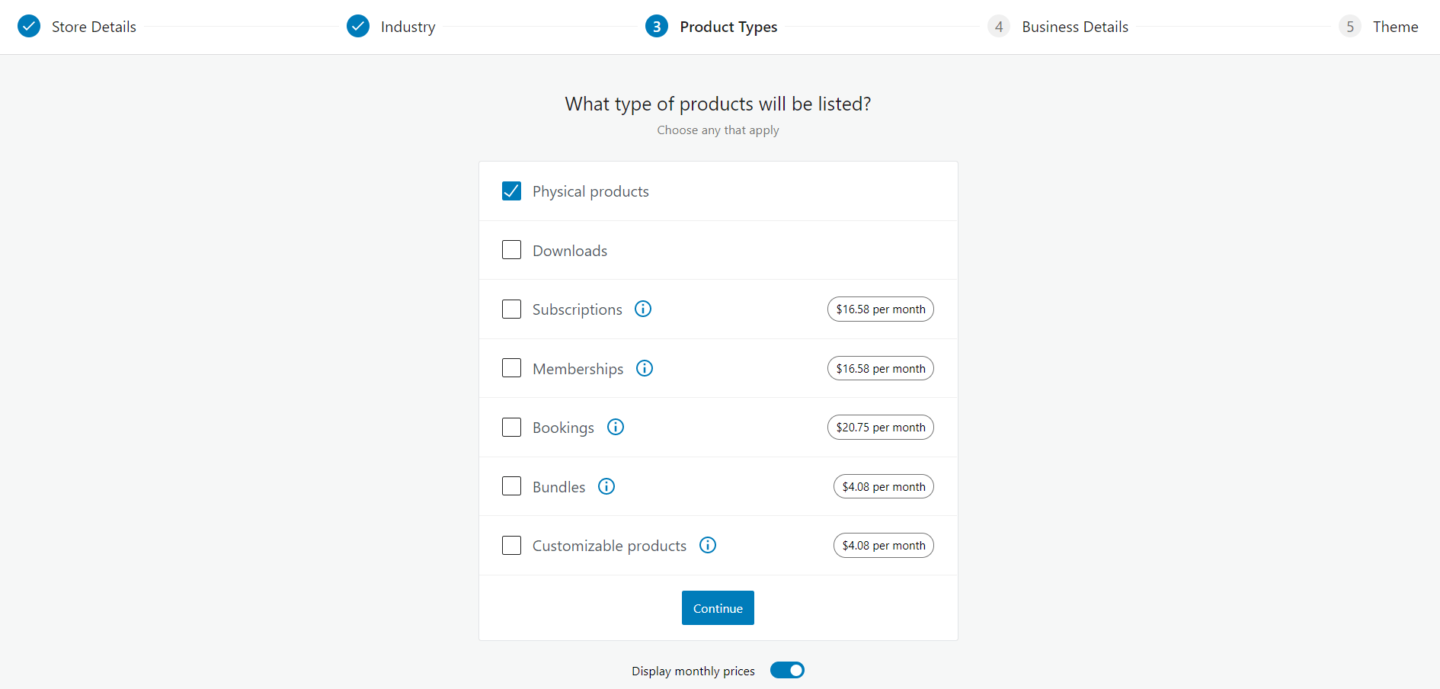
Bir sonraki adımda, 'Siteme önerilen işletme özelliklerini ekle' yazan, önceden doldurulmuş bir onay kutusu göreceksiniz. Bunların ne olduğunu ortaya çıkarmak için bunun yanındaki küçük bir oka tıklayabilirsiniz.
- WooCommerce Payments ile kredi kartlarını kabul edin
- WooCommerce Tax ile otomatik satış vergisi alın
- Jetpack ile hızı ve güvenliği artırın
- MailPoet ile e-posta pazarlamanıza seviye atlatın
En ilginç olan ilk ikisi. Açıkçası, yeni e-Ticaret web sitenizde ödeme alabilmek isteyeceksiniz. Geleneksel olarak, bunu yapmak şaşırtıcı derecede zordu ve üçüncü taraf uygulamaları ve ödeme hesaplarını içeriyordu. Ancak şimdi WooCommerce, kendi ödeme çözümleri olan 'WooCommerce Payments' ile bunu inanılmaz derecede kolaylaştırdı. Gelecekte başka bir ödeme işlemcisi kullanmayı tercih edebilirsiniz, ancak şimdilik WooCommerce Payments, bu hayati işlevi web sitenize eklemenin en hızlı ve en kolay yoludur.
Listede bir sonraki WooCommerce Vergisi. Muhtemelen satış vergisi toplamanız gerekecek. Bu, müşterilerinizin konumuna bağlı olarak farklı oranlarda bir kabus olabilir. WooCommerce, radyasyon açısından zor bir görevi bir kez daha çok kolaylaştırdı.
En azından bu iki eklenti yüklendikten sonra bir sonraki adıma geçebilirsiniz.
Beşinci Adım: Bir Tema Kurun
İyi bir ayrıntı yığını ortadan kaldırıldığında, şimdi yeni e-Ticaret mağazanız için bir tema seçmeniz gerekecek. Tema, sitenizin nasıl görüneceğini kontrol eden şeydir. WooCommerce, çoğu ücretsiz olan çok çeşitli uygun temalar sunar. Birini seçmeden önce bu temaların canlı demosunu test edebilirsiniz. Endişelenmeyin, daha sonraki bir tarihte yeni bir temaya geçmek nispeten kolaydır.
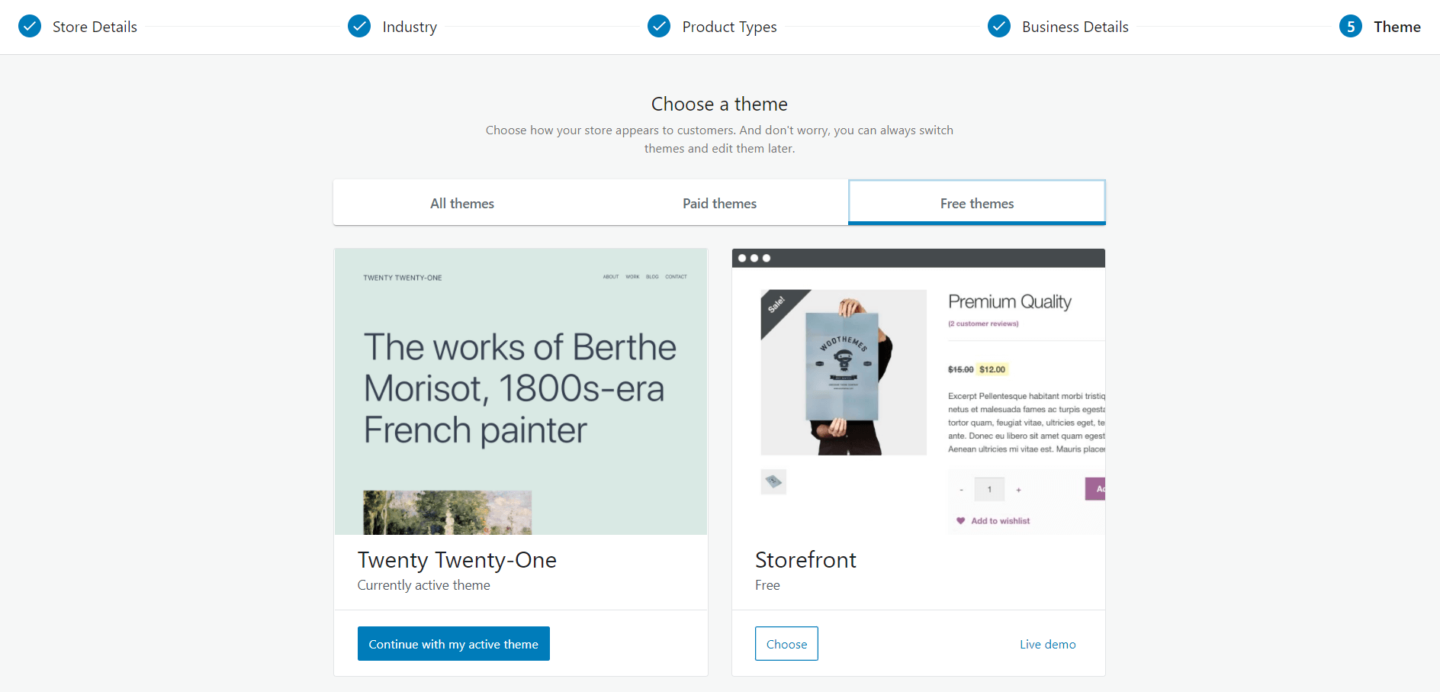
Başlamak için çok yönlü iyi bir tema olan 'Storefront'u seçeceğiz. Bunu yaptığınızda, WooCommerce mağazanızda heyecan verici ince ayar işlemine başlayabileceğiniz WooCommerce kontrol paneline yönlendirileceksiniz! Yine WooCommerce, mağazanızın kurulumunu tamamlama sürecinde size yol gösteren, kullanımı kolay bir Sihirbaz sağlamıştır. Bu içerir:
- Ürün ekleme
- Ödemeleri ayarlama
- Mağazanızı tasarlama
- Gönderim ve vergiyi yapılandırma
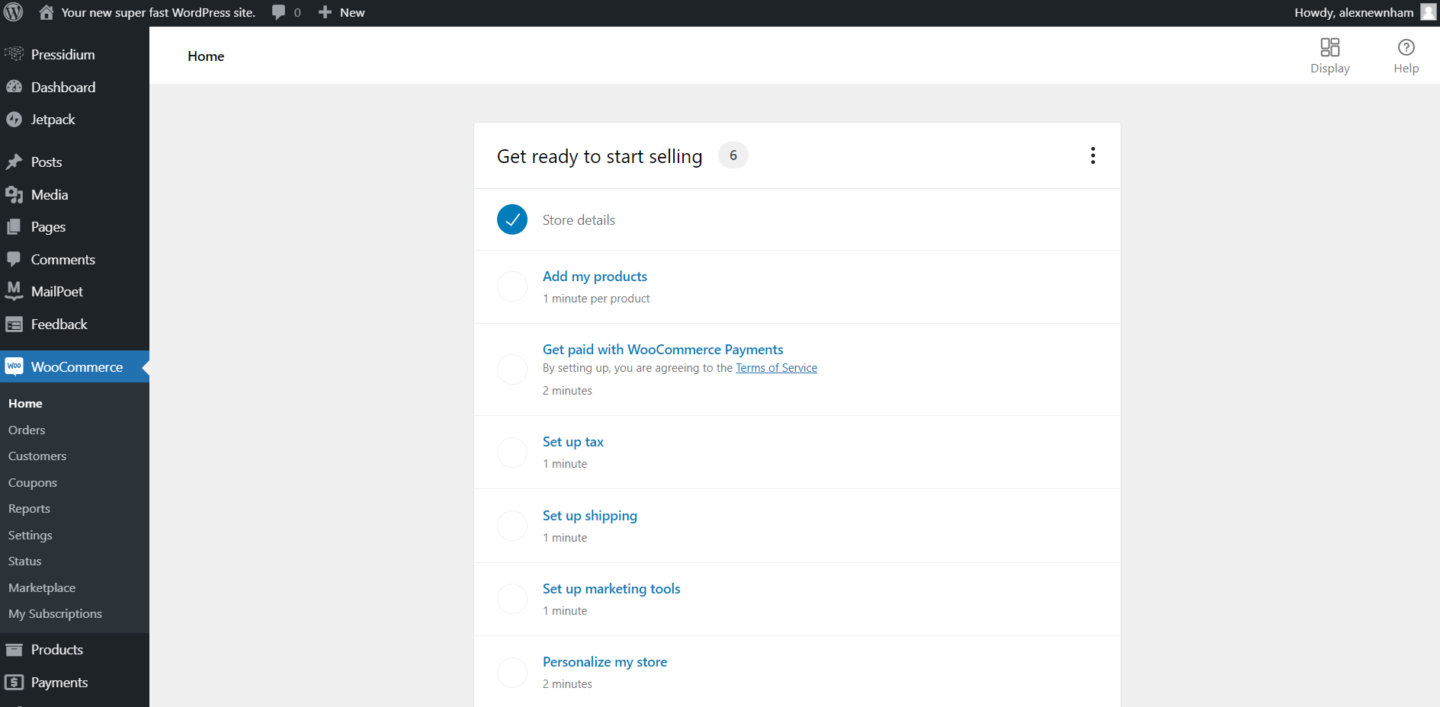
Oldukça açıklayıcı oldukları için bu adımların her birinin üzerinden geçmeyeceğiz. WooCommerce, işleri güzel ve basit tutmanıza izin verir veya dilerseniz daha karmaşık bir yapılandırmaya derinlemesine dalabilirsiniz. WooCommerce ile ilgili harika şeylerden biri de bu. 60 dakika içinde bir e-Ticaret mağazasını başlatmak için yeterince basit, ancak mağazanızı bir sonraki seviyeye taşımak için ihtiyacınız olan tüm gelişmiş özellikleri sağlayacak kadar güçlü.
Altıncı Adım: Etki alanınızı işaret etmek
İlk kurulumunuz tamamlandıktan sonra sitenizi yayına almanın son adımı alan adınızı yapılandırmaktır. Bunu yapmak için, ana bilgisayar kontrol panelinize ve ayrıca alan adı kayıt kuruluşlarınızın kontrol paneline giriş yapmanız gerekir. Pressidium'da ev sahipliği yapıyorsanız, alan adınızı yapılandırmayı çok basit hale getirdik. Buradaki talimatları izleyin.
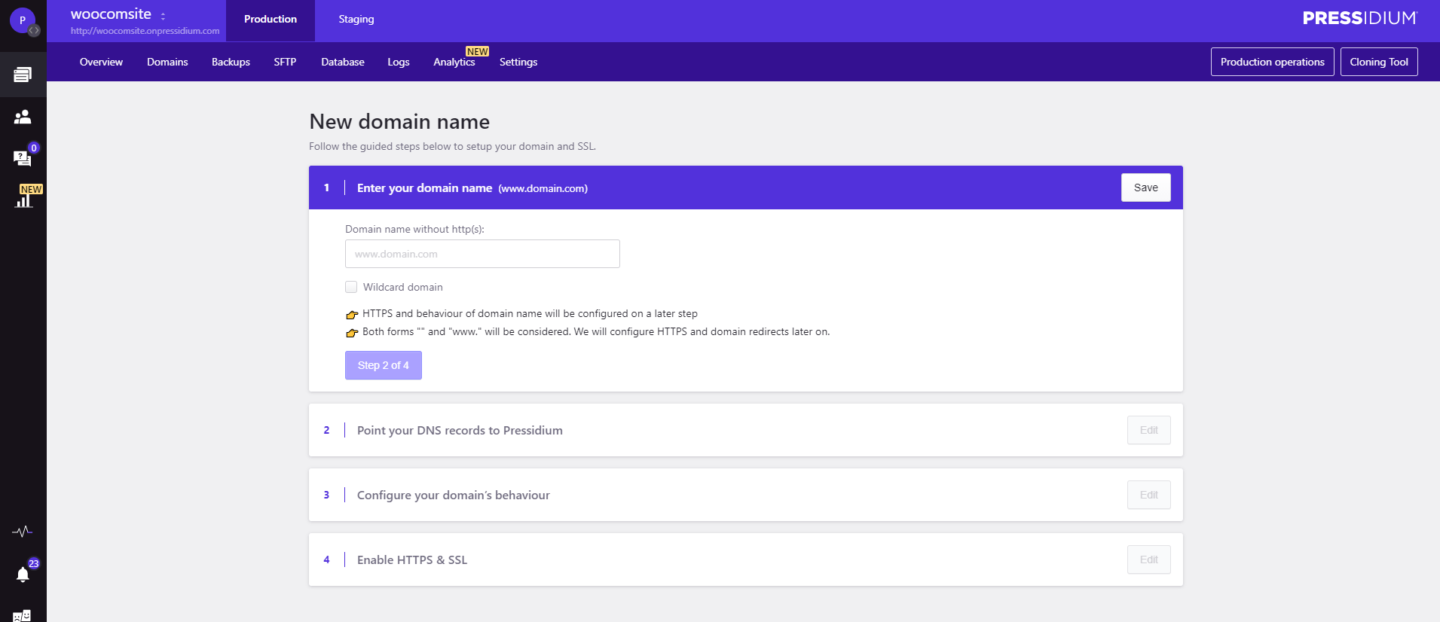
Bunu yaptıktan sonra siteniz artık canlı olmalı! Tebrikler ve heyecan verici e-ticaret dünyasına hoş geldiniz. Yeni girişiminizde size bol şans diliyoruz!
